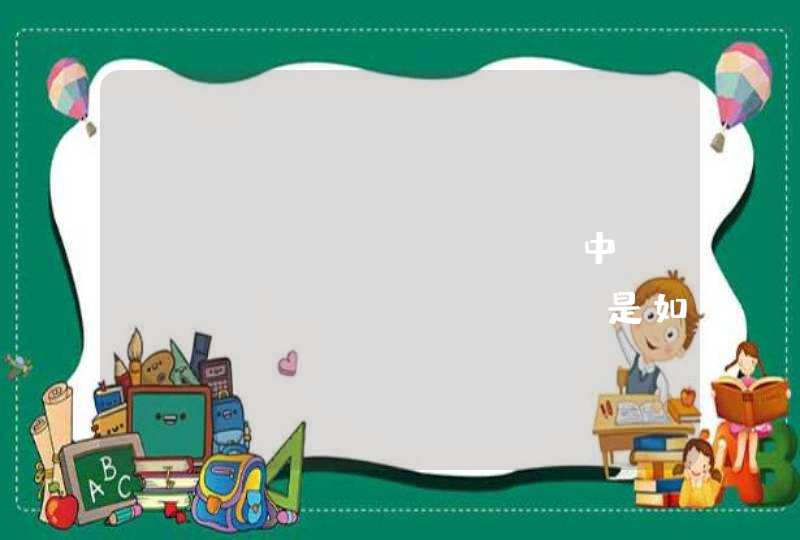1.更新BIOS至最新版本,更新Windows Update。
2.在设备管理器中重新安装驱动程序
2-1. 在Windows搜寻栏输入[设备管理器]①,然后点选[打开]②。
2-2. 卸载键盘的驱动程序。点击[键盘]装置类型旁边的三角形③。于[键盘名称]点击鼠标右键④,并点选[卸载设备]⑤。
2-3. 点选[卸载]⑥。
2-4. 在键盘锋键类别中移除所有键盘装置,然后重新启动计算机。将计算机重新启动后,系统将会自动安装驱动程序,然后确认键盘是否可以正常使用。
3. 使用键盘疑难解答员
3-1. 在Windows搜寻栏输入[疑难解答设置]①,然后点选[打开]②。
3-2. 在疑难解答窗口中,选取[键盘]③并点击[运行疑难解答]④。
3-3. 依照画面上的提示并尝试解决问题,如果使用疑难解答员后键盘依旧失灵,请继续下一个步骤。
4. 透过系统还原点还原系统
如果您先前已有建立系统还原点、或是系统建立的自动还原点,尝试将系统还原至距离最近一次正常启动时的还原点
台式电脑键盘失灵解决办法如下:步骤一、当电脑键盘失灵时,可以按键盘NUMLK键来判断,如果NUMLK指示灯不亮没反应,那么说明电脑处理死机状态,只需要将电脑重新启动即可。
步骤二、如果电脑重启后键盘依旧失灵,那么检查键盘连接电脑的USB端口是否松动,建议将键盘USB线重新拔插。
步骤三、如果通过上述步骤问题依旧,那么很可能是由于主板USB供电不足导致的,建议加一个外置USB集线器,将键盘插在外置USB集线器上。外置USB集线器由于是独立电源,不从主板上供电,可以从根本上解决主板供电不稳定的问题。
可能原因有如下三种:
1、有线键盘检查与主机的端口是否连接好,无线键盘检查与电脑连接是否正常。
2、供电问题,可能是USB接口没有数据传输,换用其他USB接口试试。
3、驱动问题,重新安装驱动或者更新驱动即可。
4、键盘被锁定了,看一下右上角的numlock键,如果是亮着的,再按一下即可。
补充说明:
电脑键盘由打字机键盘发展而来,依照键盘上的按键数,可分为101键,104键和87键等多种类型。键盘外壳,有的键盘采用塑料暗钩的技术固定在键盘面板和底座两部分,实现无金属螺丝化的设计。所以分解时要小心以免损坏。
扩展资料:
键盘维修注意事项:
1.“电脑开机时搜索不到键盘”故障维修
导致开机搜索不到键盘的因素很多,如连接不牢固、键盘接口损坏、线路有问题、主板损坏等,但主要的问题几乎在连接上(概率在60%左右)。对于这类故障通常采用先关机,后拔掉键盘接头,再用力插进主板上的键盘接口即可。
2.“键盘按键失灵”故障维修
键盘按键失灵,出现这种现象一般是因为线路板或导电塑胶上有污垢,从而使得两者之间无法正常接通。其他因素也有可能,如:键盘插头损坏、线路有问题、主板损坏、CPU工作不正常等,但并非主要原因。因此只需要进行除垢工作便可。
操作的步骤如下(注意剪刀脚键盘主要用于笔记本为超簿类键盘,按键盘已模块化个人维修时不要拆开否则无法装回去):
1.拆开键盘。注意在打开键盘时,一定要按钮面(也就是我们操作的一面)向下,线路板向上,否则每个按键上的导电塑胶会纷纷脱落,给您的修理带来麻烦。
2.翻开线路板,线路板一般都用软塑料制成的薄膜,上面刻有按键排线,用浓度最好在97%以上酒精棉花或75%以上的医用酒精棉花轻轻的在线路板上擦洗。对于按键失灵部分的线路需多擦几遍。
3.查看按键失灵部分的导电塑胶,如果上面积攒了大量的污垢,同样使用酒精擦洗。假设导电塑胶有损坏,建议把不常用按键上的导电塑胶换到已损坏的部分,虽然这种举措无法让键盘发挥出所有功能,但起码可以延长常用按键的寿命。
4.清除键盘内角落中污垢,工具可用毛笔、小刷子等,但要注意动作要轻柔一些。
5.查看焊接模块有无虚焊或脱焊,如果您会使用电烙铁的话,可以进行补焊工作。当然此步骤只适用于对会使用电烙铁的朋友,不会使用的朋友,请跳过此步骤。
6.装好键盘后,这里有一点须注意,那就是一定要等酒精挥发干净后再进行。
参考资料来源:百度百科-键盘